휴대폰으로 사진 촬영한 결과물을 컴퓨터로 보낼 때 여러분은 어떤 방법을 사용하시나요?
- 카카오톡
- 휴대폰에서 나에게 메일로 보내기
- 컴퓨터와 유선으로 연결
위 3개가 가장 많이 사용하는 방법 아닐까요? 오늘은 구글의 기본 서비스 중 무선으로 windows 윈도우 컴퓨터로 파일공유 해 보는 것입니다. 블루투스와 같은 느린 방법 말고, 굉장히 빠른 방법의 서비스입니다. 안드로이드 갤럭시 스마트폰과 윈도 컴퓨터 간의 파일 전송 "Nearby Share"로 끝내보도록 하겠습니다.
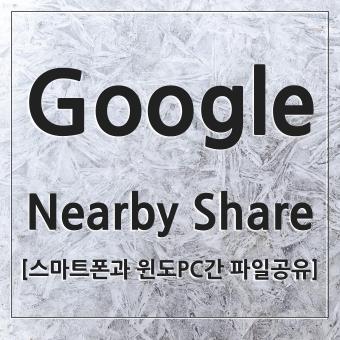
The New Nearby Share 새롭게 태어나다
아직까지는 베타 테스트이긴 하지만 삼성의 퀵쉐어만큼이나 빠른 속도를 자랑합니다. 모바일과 모바일 간에는 전송할 방법이 꽤 있긴 합니다만, 모바일과 컴퓨터간의 무선으로 파일 전송은 흔하지 않습니다. 이런 기능을 구글에서 무료로 제공하고 있습니다.
🏹삼성 Quick Share 기능 살펴보기(아래 링크 참조)
https://appfollow.tistory.com/62
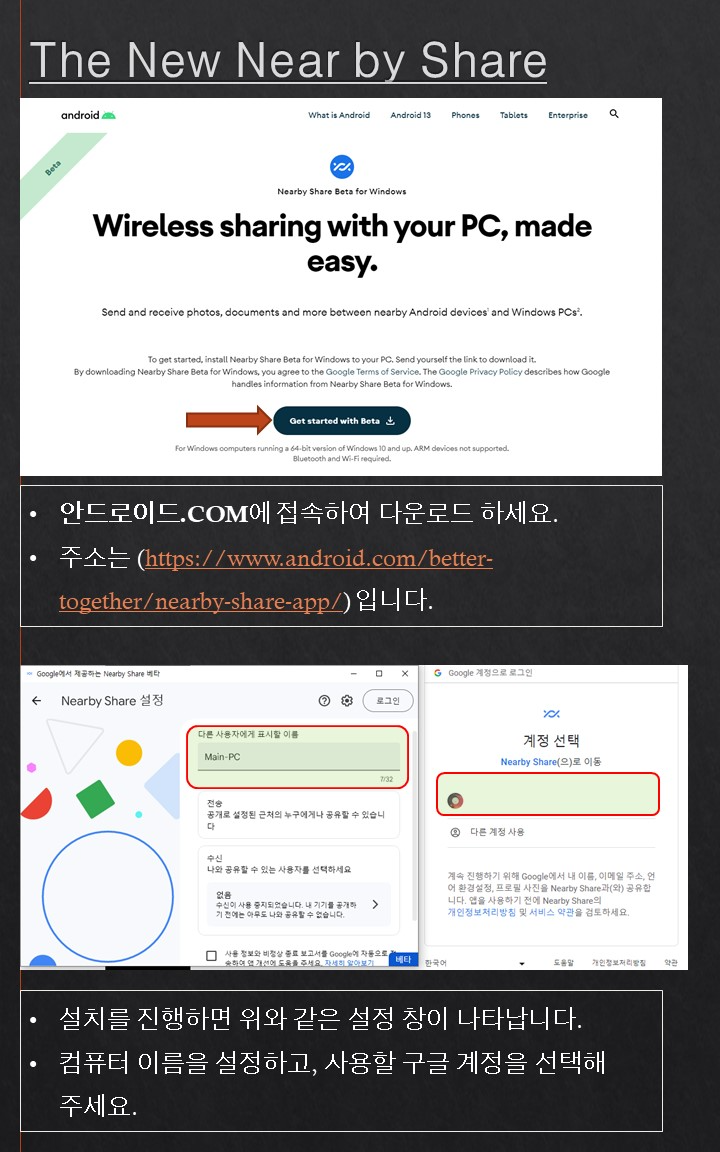
니얼바이 쉐어 사용법 설명
- 안드로이드. com에 접속하여 윈도 설치파일을 다운로드하세요. 주소는 아래 링크이용.
- 설치를 진행하면 위와 같은 설정창이 나타납니다.
- 컴퓨터 이름을 설정하고, 사용할 구글 계정을 선택해 주세요.(컴퓨터 이름은 휴대폰에서 보이는 이름입니다)
https://www.android.com/better-together/nearby-share-app/
The New Nearby Share Beta App for Windows | Android
Wirelessly share photos, documents, and more between Android devices and Windows PCs by downloading the Nearby Share Beta for Windows App.
www.android.com
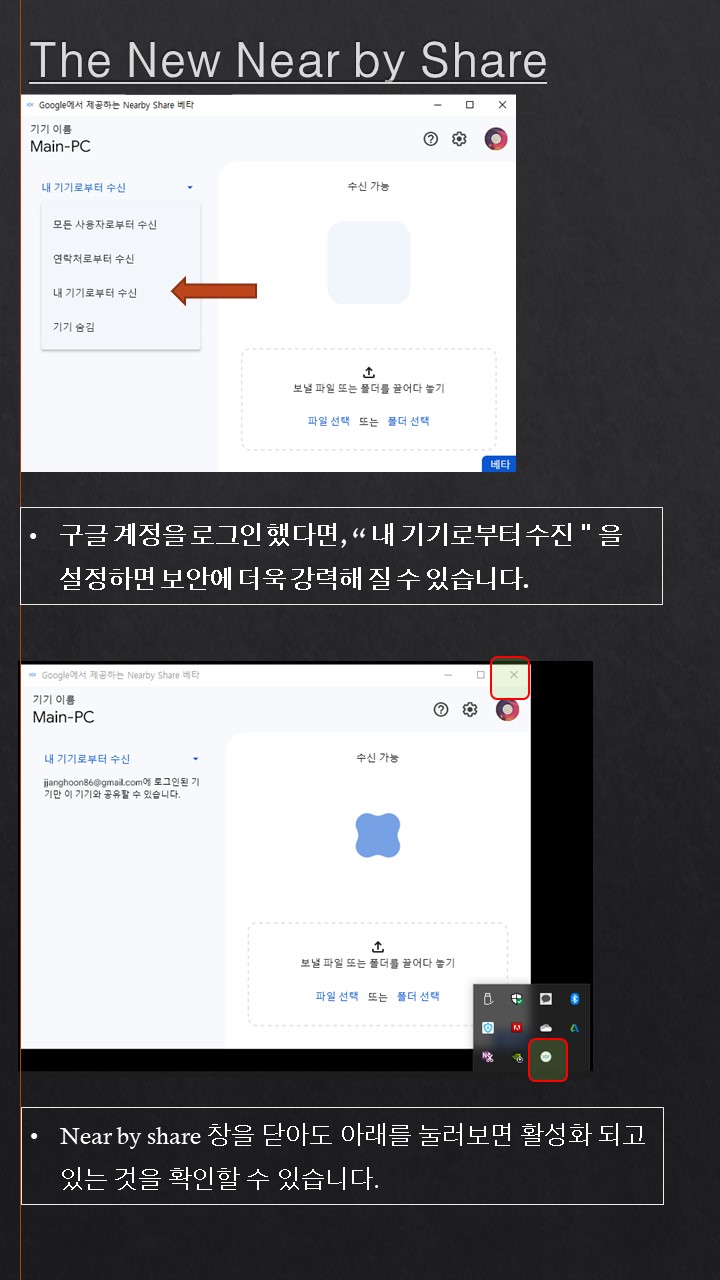
- 구글 계정을 로그인 했다면 "내 기기로부터 수신"을 설정하면 보안에 더욱 강력해질 수 있습니다.
- Nearby share 창을 닫아도 위 화면과 같이 윈도 화면 아래를 눌러보면 활성화되고 있는 것을 확인할 수 있습니다.
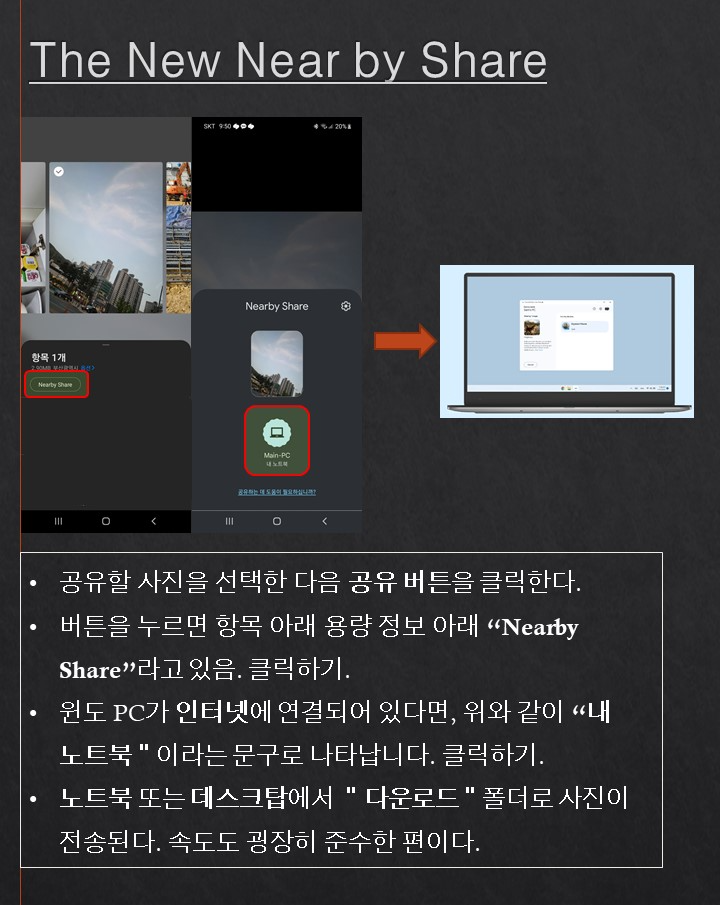
스마트폰에서 파일 전송하기
- 공유할 사진을 선택한 다음 공유버튼을 클릭하세요.
- 버튼을 누르면 항목 아래 용량 정보 아래 "nearby share"라고 있는 것을 확인할 수 있음. 클릭하세요.
- 윈도 PC가 인터넷에 연결되어 있다면, 위와 같이 "내 노트북"이라는 문구로 나타납니다. 클릭하세요.(데스크탑 및 노트북 다 사용 가능합니다, 표시만 내 노트북이라 표시되는 것일 뿐)
- 노트북 또는 데스크탑에서 "다운로드"폴더로 사진이 전송됩니다. 속도도 굉장히 준수한 편입니다.
윈도 PC에 구글에서 제공하는 Nearby Share 파일 찾는 것이 가장 어려웠습니다. 나머진 아주 쉽고 간결했습니다. 누구든 설치화면에 나오는 과정의 서명만으로도 충분하게 잘 나와있으니 어려워하지 마시고, 편리함을 사용해 보세요. 구글의 기본 기능 "The New Nearby Share"기능을 사용해 보세요.
'Window' 카테고리의 다른 글
| Google 구글 검색 잘 하는 방법 (0) | 2023.04.18 |
|---|---|
| Windows 윈도에서 광고 기능 OFF 차단 방법 (0) | 2023.04.18 |
| 윈도우 Windows 메모장 활용 팁 시간관리 및 글꼴변경 (0) | 2023.04.16 |
| 이벤트 추첨을 위한 Google 구글 돌려돌려 돌림판 사용법 (0) | 2023.04.15 |
| 자주 사용하는 윈도우 자음 특수문자 요약편 (0) | 2023.04.12 |



